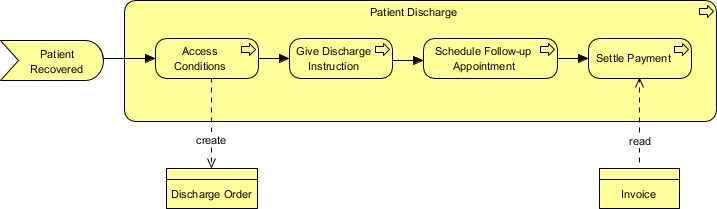在本教程中,我们将向您介绍如何绘制ArchiMate图表,该图表着眼于Discharging Patients的程序,特别是从业务流程的角度。
完成本教程后,我们应该得到类似于下面的图表。
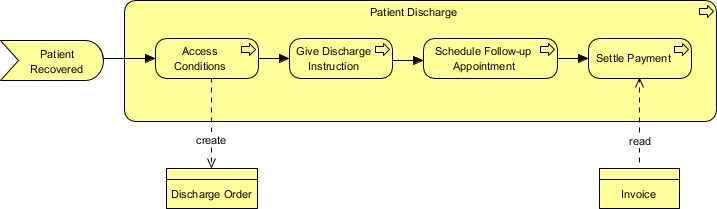
注意:为简单起见,我们仅在此示例中将讨论限制在业务层。
将使用的软件
我们将使用。 欢迎您。
绘制ArchiMate图示例的步骤
-
启动Visual Paradigm,打开一个new project
-
从工具栏中选择Diagram > New创建一个新图表。
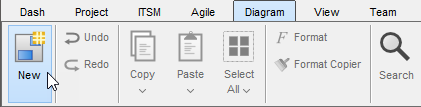
-
在New Diagram窗口中,选择ArchiMate Diagram并单击Next。
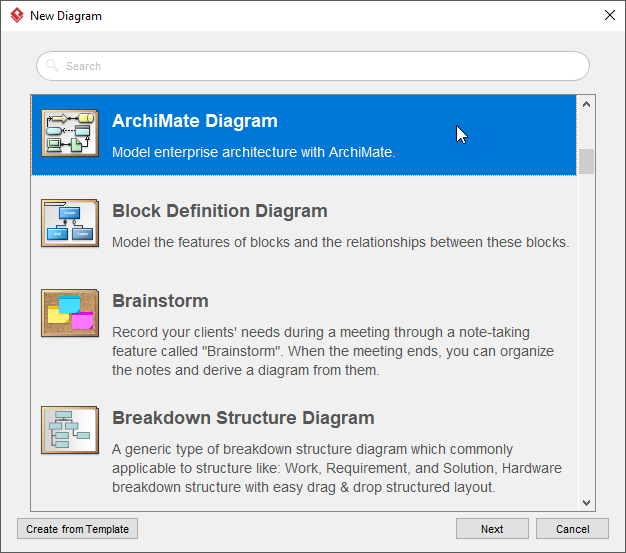
-
输入Discharge Patients作为图表名称,然后单击OK确认图表创建。
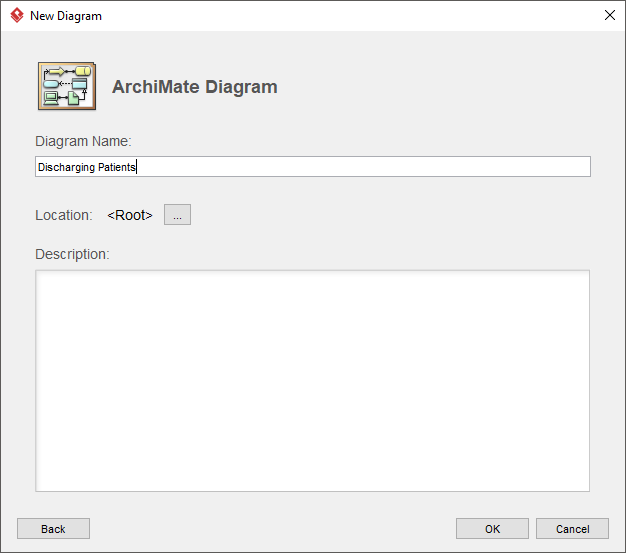
-
这会创建一个空白的ArchiMate图表。 将鼠标指针从图表工具栏上移到Business Event工具上,然后将其拖到图表上以创建业务事件。输入Patient Recovered作为业务事件的名称。
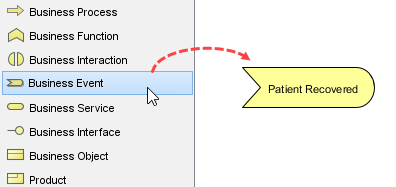
-
让我们在业务事件之后创建业务流程形状。要执行此操作,请先将鼠标指针移到患者恢复上。 按下形状右上角的“Resource Catalog/资源目录”按钮并将其拖出。 从Triggering -> Business Process。
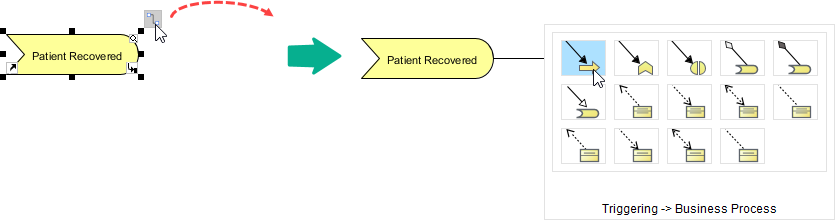
-
将新流程命名为Patient Discharge。

-
最初,进程形状的尺寸相对较小。在这里,我们将使它更大,以便我们稍后可以在其中绘制几个过程。 要执行此操作,请选择“Patient Discharge”事件以在其周围的小黑色方块中显示8个手柄。 按下右下手柄并拉动它以扩大形状。 同样,您可以选择使用其他手柄来根据需要更改形状的大小。
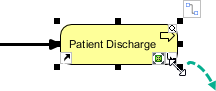
-
释放鼠标按钮。业务流程形状应该类似于下面的内容(就比例而言)
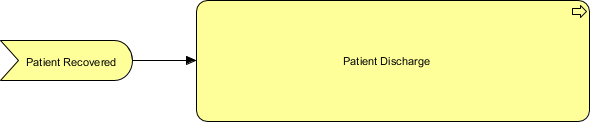
注意:现在准确地确定它并不重要,因为您可以随时调整形状,因为它看起来很合适。
-
我们现在将在Patient Discharge过程中绘制第一个过程。从图表工具栏中选择业务流程,并将其拖到Patient Discharge流程中以创建子流程。 将其命名为Assess Conditions。 然后,系统将提示您选择父进程和子进程之间的关系类型,选择Composition。
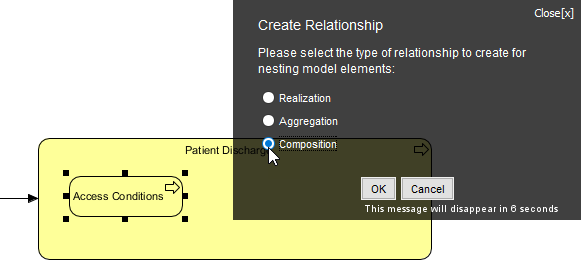
-
将Patient Recovered后的触发连接器重新连接到Assess Conditions。选择连接器并向右拉以将其延伸直至接触边界。

-
在Assess Conditions的过程中,由physician创建discharge order。要描述它,请选择Assess Conditions,按在右上角的资源目录按钮上拖动。 释放封闭的Resource Catalog流程下方的鼠标按钮,然后从资源目录中选择Write Access -> Business Object。
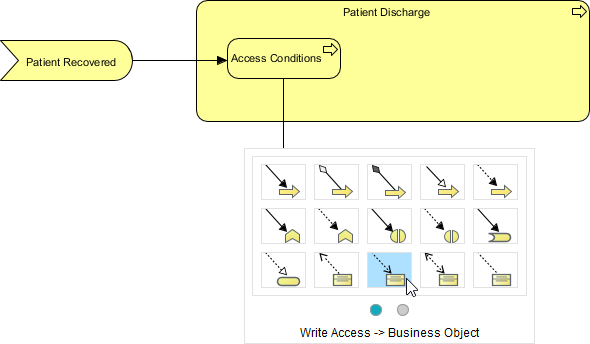
-
将其命名为Discharge Order。
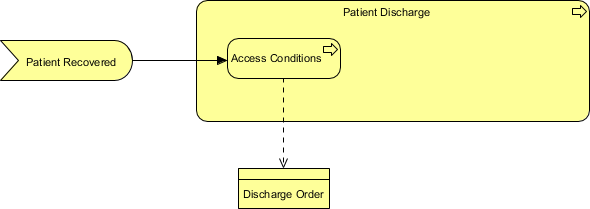
-
双击连接器并输入create as name。
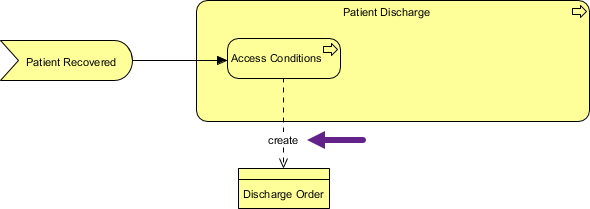
-
现在,从Access Conditions创建业务流程,将鼠标指针移到访问条件上。拖动右上角的“Resource Catalog”按钮。释放鼠标按钮,然后从资源目录中选择Triggering - > Business Process。
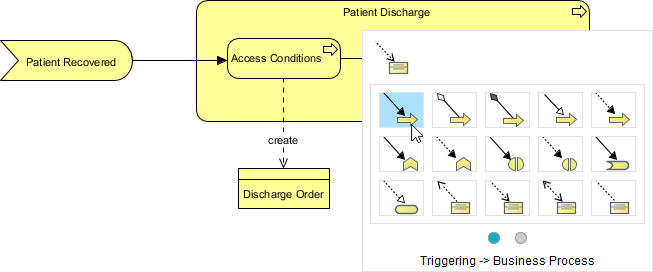
-
将业务流程命名为“Give Discharge”。
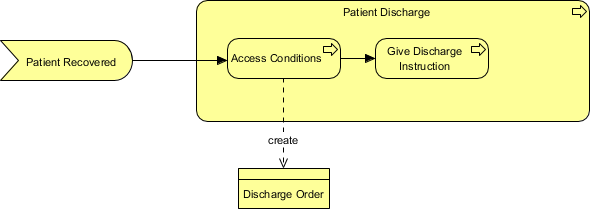
-
应用相同的技术创建另外两个业务流程Schedule Follow-up和Settle Payment。
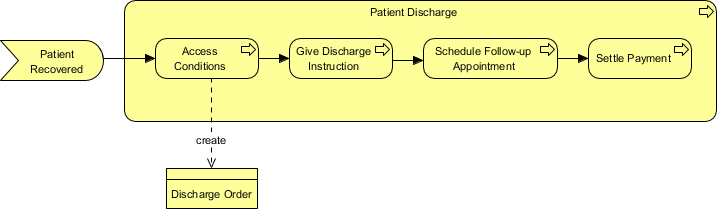
-
作为我们的最后一步,我们将从Settle Payment创建发票。使用资源目录从Settle Payment with Read Access创建业务对象。 此处选择Read access/读访问(而不是写访问),因为发票仅供查看作为参考。
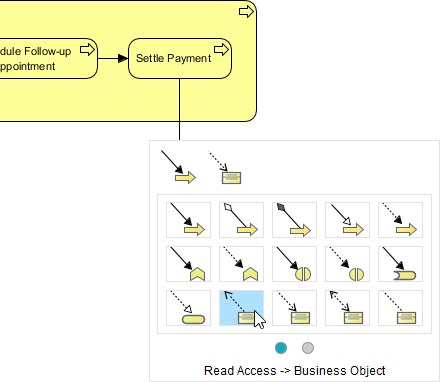
-
将业务对象命名为Invoice并读取连接器。 最终的ArcihMate图应该如下所示。